iPhone存储空间中充满了Podcast的剧集和节目吗? 从iPhone删除未播放和下载的Podcast是您需要做的。 使用Podcasts橡皮擦仅需2个步骤,即可从iPhone中删除多个或整个Podcast。

100% 安全。无广告。
100% 安全。无广告。
Podcasts是一款很棒的应用程序,可带给您大量的耳朵享受。
与传统音乐应用程序不同,播客仅在您订阅单个播客节目时才能创建娱乐和信息。 此外,您可以流式传输喜欢的播客节目和情节并将其下载到iPhone。
尽管有奇妙的音频故事,但一段时间后,它将占用iPhone上的大量存储空间。
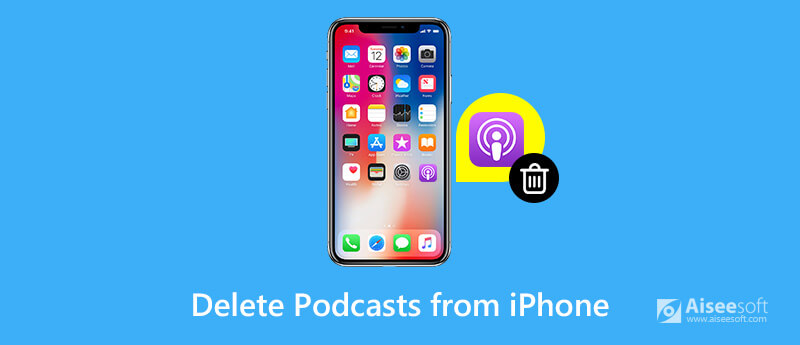
如果您在iPhone上的Podcasts上占用大量空间,则该职位将非常有用。
无需扭转手臂,但以下简单而全面的指南将向您显示 如何从iPhone删除播客,包括单个,旧的,未播放的,已下载的项目等。
释放iPhone存储空间最快的方法是删除单个Podcast,这将删除订阅的Podcast所有者下未播放,播放和下载的情节。
要删除单个播客,您可以通过两种方式访问它。
1。 运行 播客 iPhone 上的应用 > 导航“自学资料库“标签 > 点击“作品” > 单击“编辑" 选项 > 找到订阅的个人播客节目,然后点击播客封面左上角的减号图标将其删除。
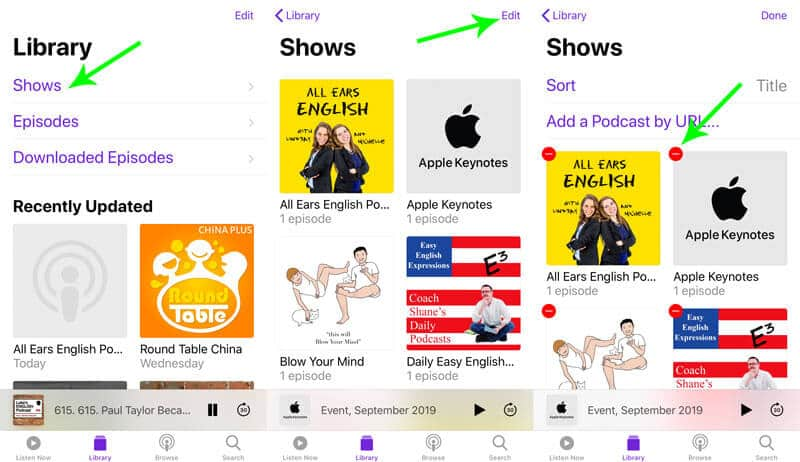
2.用情节删除播客的另一种方法需要额外的步骤。
在 iPhone 上运行 Podcasts 应用 > 导航“自学资料库“标签 > 点击“作品“ > 找到您要删除的个人播客 > 点击播客封面下的三点选项 > 点击“从库中删除" 在下拉选项中从您的 iPhone 中删除带有剧集的个人。
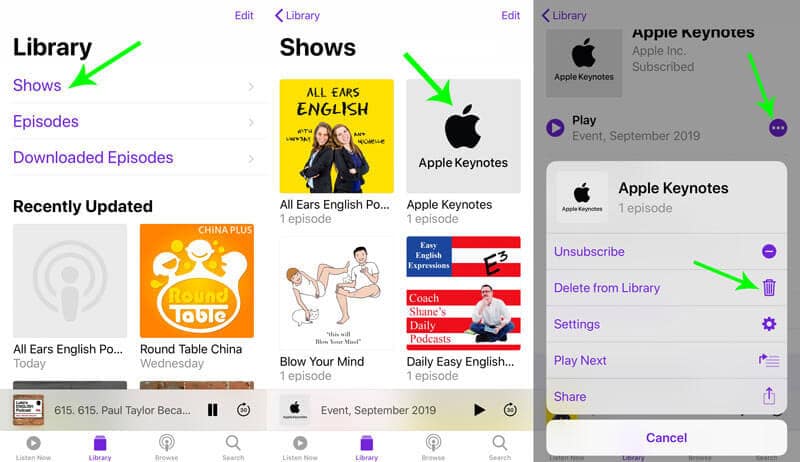
还是像播客一样,但想清除已播放或未播放的剧集? 这就是下一部分将展示的内容。
一般来说,剧集播放后24小时会自动删除。
另一方面,如果您 关掉选项,则必须手动删除剧集。
现在,让我们清楚一下删除单个或多个Podcast情节的步骤,如下所示。
如果您正在播放Podcasts情节,则步骤很简单。
只需在 iPhone 上打开 Podcasts 应用 > 点击底部的正在播放选项卡以最大化播放屏幕 > 点击右下角的三点选项 > 点击“去掉…" 从您的 iPhone 中删除播放的单集。
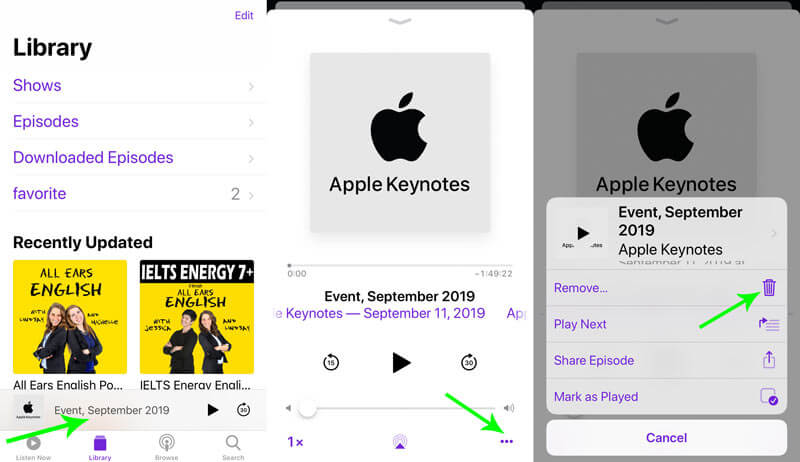
对于那些未从Podcasts应用播放的剧集,您可以将其以多种形式删除。
可选 播客 iPhone 上的应用 > 导航“自学资料库“标签 > 点击“情节”,所有已播放和未播放的剧集都会显示在这里 > 找到您要删除的剧集并向左滑动,然后“删除"选项将显示。只需点击它。
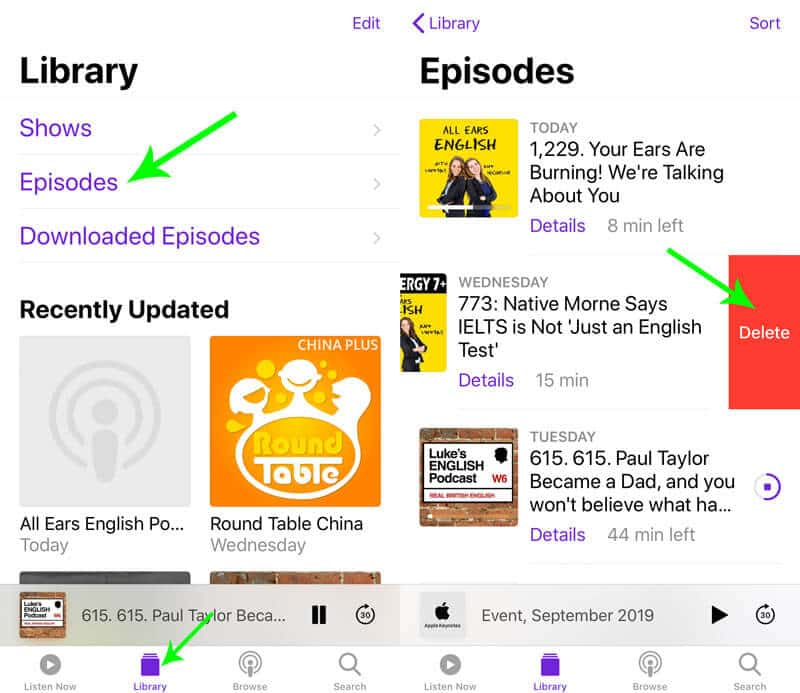
然后重复上述步骤以逐一删除Podcasts情节。
当然,您可能已经注意到下载的剧集仍在iPhone上。
不用担心,这就是下一部分将向您展示的内容。
删除不需要的已下载剧集是在iPhone上获得更多存储空间的另一种方法。
再次,在 iPhone 上打开 Podcasts 应用 > 访问“自学资料库“标签 > 点击“下载的情节" > 找到要删除的剧集,向左滑动点击 "删除" 选项删除从 iPhone 上的 Podcasts 下载的剧集。
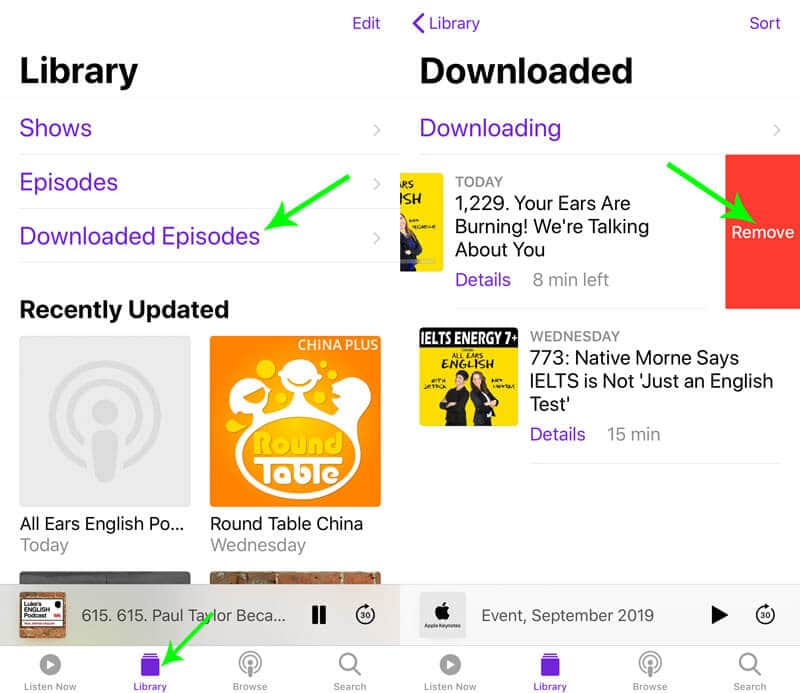
如果您不想保留一个Podcast节目的下载内容,则可以一次移动该节目中的所有节目。
在您的iPhone上,转到“个人设置“>”总类“>”iPhone存储" > 向下滚动以点击 "播客" > 在 "建议”,您将看到Podcast节目中下载的所有剧集。点击“编辑”选项,然后点按红色的减号可从iPhone上的一部节目中删除整个剧集。
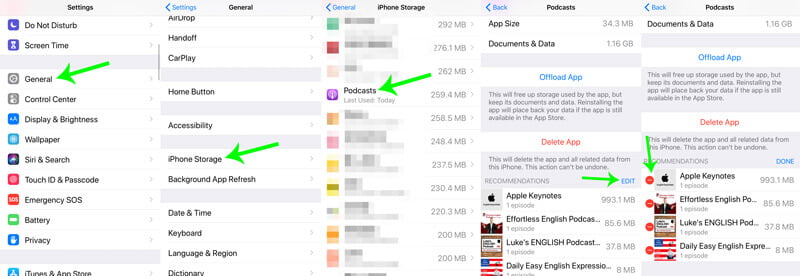
当然,如果您在Podcast上有大量的插曲,那么您必须在意自己的手指。
要快速从Podcast中删除多个已下载的剧集,可以尝试使用第三方工具FoneTrans。
Aiseesoft FoneTrans 是iPhone数据传输和管理工具,可在计算机上同步,导出,删除和iPhone文件。

资料下载
100% 安全。无广告。
100% 安全。无广告。
现在,让我们开车进去。
将此软件免费下载到您的计算机,立即安装并启动。
使用USB电缆将iPhone连接到计算机,该软件将自动检测您的iPhone。
如果是第一次将 iPhone 连接到计算机,请不要忘记解锁 iPhone 并点击 iPhone 上的“信任”按钮。

点击 ”音乐成功检测到您的 iPhone 后,从左侧边栏中选择“”选项卡。选择“播客”选项,iPhone 上的所有播客都会显示。勾选播客封面左上角的框,然后点击“删除" 图标以立即将其删除。
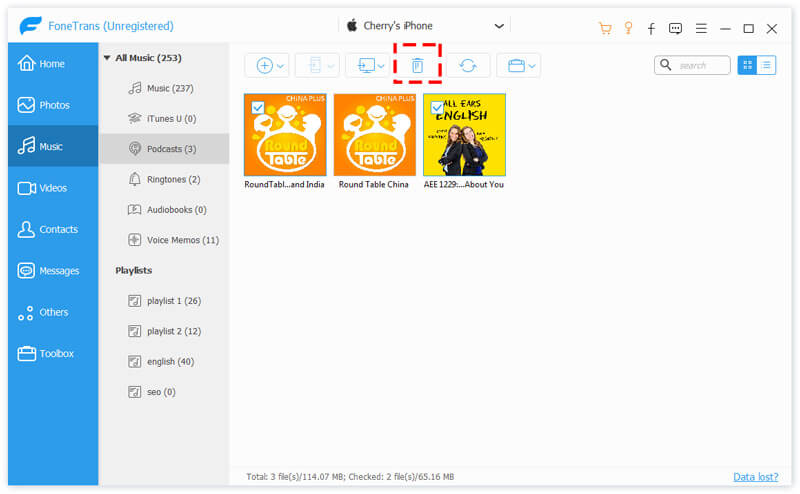
此外,您可以使用添加按钮将Podcast情节从计算机添加到iPhone。
导出到PC按钮还可以将iPhone Episodes备份到计算机上以释放空间。 导出到设备按钮可让您与其他iOS设备共享情节。
其他数据如 音乐,视频,联系人,照片等,此软件还可以帮您删除。
以上指南旨在删除Podcast的剧集和节目,以帮助释放空间并加快iPhone的运行速度。
您可以启用一些设置以避免不必要的Podcast的存储消耗。 这是您应该记住的一些专业技巧。
去 ”个人设置“在 iPhone 上 > 点击”播客" app > 向下滚动找到 "下载剧集“并点击它>选择“关闭" 关闭未播放和新项目的自动剧集下载。
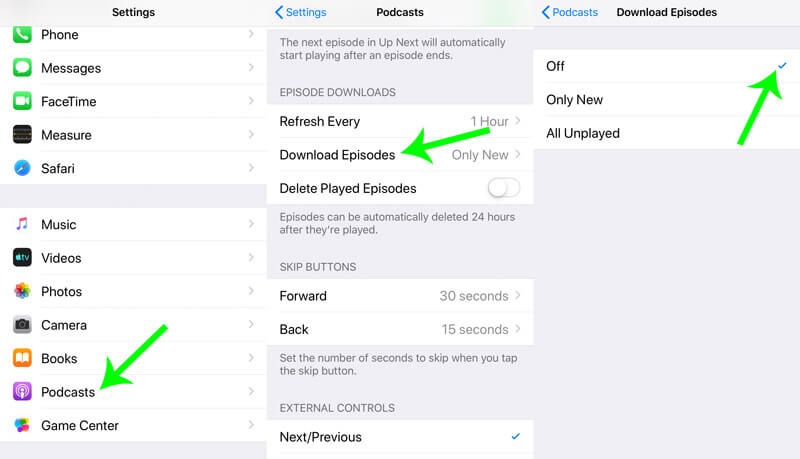
去 ”个人设置“在 iPhone 上 > 点击”播客“应用>向下滚动以打开“删除播放的剧集",这将在 24 小时后删除播放的播客剧集,以释放 iPhone 上的更多空间。
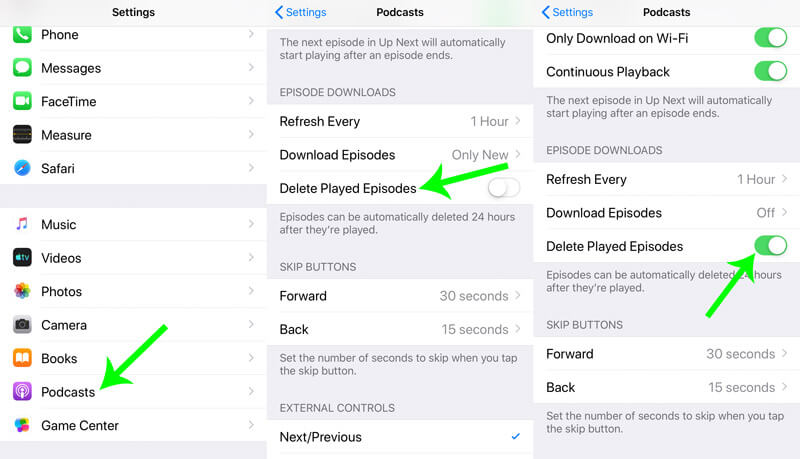
如果不需要这些情节并想要删除整个情节,建议您间隔执行一次。
去 ”个人设置“>”总类“>”iPhone存储" > 向下滚动以点击 "播客“>”删除应用",这将卸载该应用程序并从您的 iPhone 中删除所有相关数据。
然后,您可以从App Store重新安装Podcast,以再次使用Podcast。
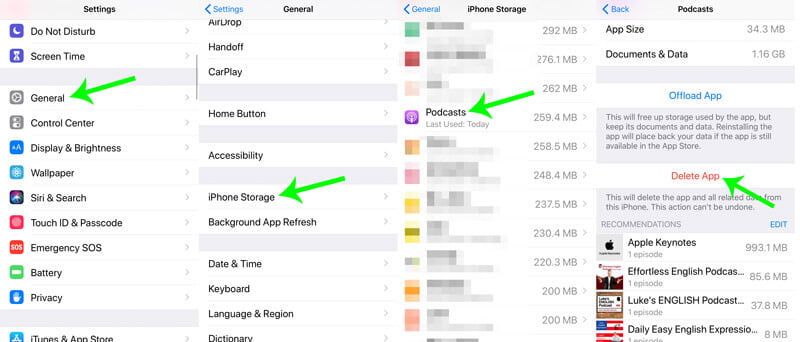
按照这种方式,您可以轻松 从iPhone删除其他应用 以获得更多空间。
让我们用结论来结束事情。
在本文中,我们主要讨论删除Podcast节目和节目以释放iPhone上更多空间的指南。 您可以删除Podcast节目以擦除已下载,未播放和已播放的相关剧集,也可以一一删除。 此外,第三方工具FoneTrans是一站式选项,可以在计算机上快速删除所有已下载的剧集。
最后,不要忘记启用某些设置以避免不必要的Podcast下载。
您要手动删除播客还是使用第三方软件?
无论哪种方式,请立即发表评论让我知道。
在iPhone上删除数据
如何在iPhone上删除Spotlight搜索建议 通过IMEI查找iCloud帐户 停止Gmail中不需要的电子邮件 在iPhone上删除Outlook电子邮件帐户 删除Spotlight搜索 删除Twitter帐户和数据 在iPhone上重置加密数据 从iPhone删除播客 删除iPhone上的日历 删除iPhone上的电子邮件 从iPhone删除Cydia 在iPhone上删除Instagram 在iPhone上获得更多存储空间 在 iPhone 上删除通话记录 删除 iPhone 上的临时文件 iPhone有多少存储剂量 删除 iPhone 上的应用程序图标 在 iPhone 上删除语音邮件 清除 iPhone 系统数据 删除 iPhone 损坏的文件 擦拭 iPod 擦拭 iPad 在 iPhone 上删除 Viber 帐户 在 iPhone 上购买更多存储空间 删除iPhone上的文档和数据
最好的iOS传输软件,用于在不运行iTunes的情况下将iPhone / iPad / iPod和iOS文件从iPhone / iPad / iPod反向管理和传输到计算机。
100% 安全。无广告。
100% 安全。无广告。